Việc lấy lại mật khẩu Teamviewer, phần mềm điều khiển từ xa sẽ không quá khó với bạn. Hướng dẫn sau đây sẽ giúp bạn lấy lại Password TeamView khi bạn quên mật khẩu TeamViewer. Hãy thực hiện theo đúng các thao tác trong thủ thuật mà Taimienphi chia sẻ dưới đây.
Tại sao chúng ta phải lấy lại mật khẩu khi quên mật khẩu Teamviewer? Tính năng này thực chất chỉ hữu dụng với những ai thường xuyên sử dụng Teamview khi chúng ta dăng nhập vào Teamviewer và sử dụng tài khoản của mình dể sử dụng được nhiều tính năng cao cấp hơn trong Teamviewer.
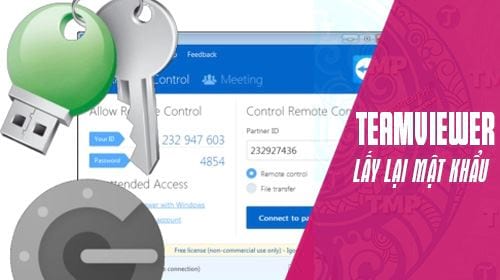
Hướng dẫn lấy lại mật khẩu Teamviewer, đổi password Teamview
Tất nhiên chúng ta có thể áp dụng cách là đổi mật khẩu Teamviewer, tức là đổi mật khẩu Teamviewer trong phần mềm và bỏ sử dụng tài khoản. Với cách thức này giúp bạn xử lý lỗi quên mật khẩu Teamview nhanh chóng nhưng với những ai vẫn muốn sử dụng tài khoản thì cần phải lấy lại mật khẩu Teamviewer và hướng dẫn sau sẽ giúp bạn thực hiện công việc đó.
Cách lấy lại khi quên mật khẩu Teamviewer.
Bước 1: Để lấy lại khi quên mật khẩu Teamviewer chúng ta nhấn vào biểu tượng hình người trên phần mềm Teamviewer sau đó chọn Forgot password.
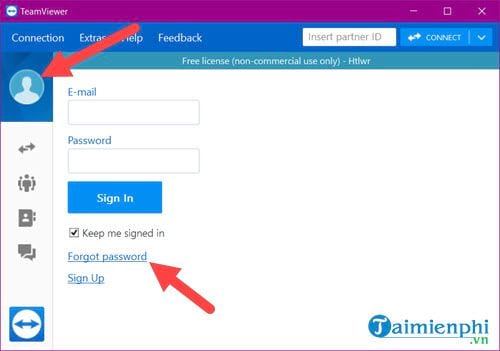
Bước 2: Tiếp theo bạn điền địa chỉ Email vào sau đó xác nhận mã Captcha rồi nhấn vào Change password.

Bước 3: Sau đó bạn vào địa chỉ Email để lấy đường link kích hoạt mật khẩu để lấy lại khi quên mật khẩu Teamview.

Bước 4: Sau đó bạn được chuyển đến một trang Reset mật khẩu, tại đây bạn chỉ cần điền mật khẩu mới rồi nhập lại là được.

Sau khi có thông báo Your password was changed successfully tức là bạn đã hoàn tất việc lấy lại khi quên mật khẩu Teamviewer.

Bước 5: Bây giờ quay trở lại phần mềm Teamview và tiến hành đăng nhập bình thường thôi.

Chắc chắn lúc này bạn đã có thể đăng nhập được vào tài khoản của mình sau khi lấy lại quên mật khẩu Teamviewer.

https://thuthuat.taimienphi.vn/quen-mat-khau-teamviewer-cach-lay-lai-33018n.aspx
Trên đây là hướng dẫn cách lấy lại mật khẩu khi quên mật khẩu Teamview. Trên thực tế nếu bạn không có nhu cầu quá cao trong việc kết nối và bảo mật thì tốt nhất hãy sử dụng kết nối thông thường và dùng mật khẩu của Teamviewer sẽ đơn giản hơn rất nhiều. Với cả 2 phương thức trên đều không làm ảnh hưởng đến khả năng điều khiển máy tính từ xa bằng Teamview đâu mà đơn thuần chỉ là chế độ bảo mật mà thôi, hiện tại khả năng điều khiển máy tính từ xa bằng Teamviewer được đánh giá rất cao và bảo mật, do đó bạn đọc không nên quá lo lắng và sử dụng các biện pháp quá bảo mật không cần thiết.